كيفية تصدير Spotify Playlist إلى Google Play
من حيث جمع الموسيقى والاستكشاف على التوالي Spotify وموسيقى Google Play تقدمان عروضًا ممتازة. يحتوي Spotify على جوانب Daily Mix و Discovery Weekly مدمجة بينما تصدر منصة موسيقى Google Play آخر تحديثات الموسيقى. يفضل الكثيرون سعة الأخير ، ولهذا السبب يرغب بعض المستهلكين في استخدام Good Play Music.
إذا كنت أحدهم ومن مستخدمي Spotify بالفعل ، فربما تريد الاحتفاظ بمكتبة الموسيقى الخاصة بك على Spotify. لا تقلق نستطيع تصدير قائمة التشغيل Spotify إلى Google Play. قد يكون الأمر معقدًا ، لكننا سنجعله سهلاً عليك.
في هذه المقالة ، سنساعدك على تصدير قائمة تشغيل Spotify إلى Google Play. لذلك ، لا يزال بإمكانك الاستمتاع بقائمة التشغيل المحفوظة الخاصة بك على Spotify ، حتى إذا قمت بتغيير نظام البث الخاص بك.
دليل المحتويات الجزء 1. هل يمكنني تصدير قائمة تشغيل Spotify إلى Google Play؟الجزء 2. كيف يمكنني نقل قائمة تشغيل Spotify إلى Google Play؟الجزء 3. استنتاج
الجزء 1. هل يمكنني تصدير قائمة تشغيل Spotify إلى Google Play؟
حتى بعد أن يحتوي Spotify على مكتبة ضخمة من الموسيقى ، لا يزال عدد لا يحصى من المشتركين يرغبون في رؤية ما تقدمه موسيقى Google Play. هذا بسبب بعض الميزات غير الموجودة في Spotify. يمكن للمستخدمين تحميل ما يصل إلى 50,000 مقطع صوتي من جهاز الكمبيوتر الخاص بك إلى موسيقى Google Play وتشغيلها بدون قيود.
بصرف النظر عن ذلك ، يقدم Google Play أغانٍ خالية من الإعلانات ومسارات أصلية واستماع دون انقطاع. هذا هو السبب في أن بعض الناس يرغبون في تجربة تشغيل الموسيقى على Google. لكنهم مترددون بسبب قائمة التشغيل ، فقد أصبحوا مغرمين بـ Spotify.
هذا هو السبب في أن الخيار الأفضل هو تصدير قائمة تشغيل Spotify إلى Google Play. في هذا ، يمكنك المتابعة مع Google Play دون الخوف من اختفاء مساراتك على Spotify. ومع ذلك ، لا توجد عملية مباشرة في التحويل.
لتصدير قائمة تشغيل Spotify إلى Google Play ، تحتاج إلى مساعدة برنامج طرف ثالث معتمد. لحسن الحظ ، نحن نعلم ما يمكن أن نوصي به لك. لذلك ، يمكنك تصدير قائمة تشغيل Spotify إلى Google Play.
الجزء 2. كيف يمكنني نقل قائمة تشغيل Spotify إلى Google Play؟
كما ذكرنا سابقًا ، لا توجد طرق أو طرق مباشرة لتصدير قائمة تشغيل Spotify إلى Google Play. ولكن بمساعدة بعض البرامج ، سيكون من السهل النقل من منصة موسيقى إلى أخرى.
بالنسبة لهذا القسم ، سنقوم بتصدير قائمة تشغيل Spotify إلى Google Play بمساعدة أ ميوزيك سوفت Spotify Music Converter.
كما نعلم، فإن إنشاء قوائم تشغيل جديدة من البداية قد يكون أمرًا مزعجًا ويستغرق وقتًا طويلاً. ولكن مع AMusicSoft Spotify Music Converter، سيكون بنفس سرعة البرق! في الواقع، مع معدل سرعة التحويل الذي يبلغ خمسة أضعاف (5x)، لن تنتظر طويلاً بعد الآن.
هذا برنامج مجاني يسمح لك بتنزيل المقاطع الصوتية. محول الموسيقى سهل الاستخدام ويسمح لك بذلك حمل الموسيقى في نطاق واسع من أحجام البيانات. يسمح لمستخدميه بتحويل الملفات إلى تنسيقات ملفات صوتية مختلفة قابلة للتحويل تناسب أي مشغل وسائط أو نظام أساسي.
من خلال هذا ، لن تقلق من أن الموسيقى التصويرية قد لا تعمل. كما أنه يحافظ على جودة الأغاني بعد تحويلها. بمعنى ، حتى إذا قمت بتصدير قائمة تشغيل Spotify إلى Google play ، فإن الجودة لا تزال كما هي!
علاوة على ذلك، هناك الكثير من المحولات المشابهة لبرنامج AMusicSoft Spotify Music Converter لكنها تبرز بين الباقي. لأنه يتمتع بحماية ضد إدارة الحقوق الرقمية (DRM). يقضي على DRM والقيود المضمنة في الأغنية. في هذا الصدد ، ستكون أغانيك متاحة الآن للتشغيل على الأجهزة الأخرى المتاحة لديك. مما يتيح لك أيضًا تشغيل الموسيقى التصويرية في عدد كبير من المستخدمين الفرديين.
بالإضافة إلى ذلك ، فهو سهل الاستخدام والتنقل لأنه يحتوي على واجهة سهلة الاستخدام. حتى إذا كان لديك وصول محدود إلى الإصدار الكامل من التطبيق كمشترك مجاني. لا داعي للقلق بشأن الأغاني ، لأن الأغاني المحولة لا تزال خالية من إدارة الحقوق الرقمية حتى لو كنت مشتركًا مجانيًا.
كيفية تصدير قائمة تشغيل Spotify إلى Google Play:
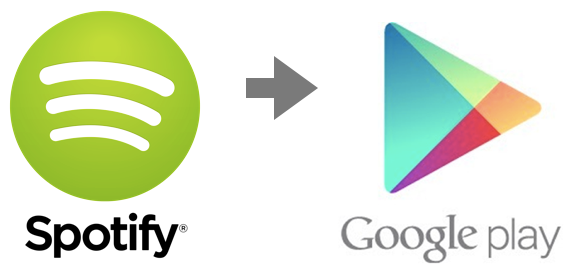
الآن، قمت بتنزيل موسيقى Spotify باستخدام AMusicSoft. حان الوقت الآن لإصلاحها عن طريق نقلها إلى Google Play. يجب على المستخدمين اتباع هذه التعليمات كمرجع. ولكن أولاً، تأكد من تثبيت Media Manager على جهازك.
إذا كان لديك بالفعل ، فهذا ما يجب عليك فعله. انتقل إلى متجر Google Play ، ثم إلى فئة الموسيقى ، ثم إلى فئة الموسيقى الخاصة بي. بعد ذلك ، استخدم حساب Google الخاص بك لتسجيل الدخول. ادخل إلى القائمة على الجانب الأيسر من الصفحة ، ثم حدد خيار "استمع الآن". ثم اختر تحميل الموسيقى من القائمة المنسدلة.
بعد ذلك ، استخدم حساب مستخدم Google الخاص بك لتسجيل الدخول إلى مدير الموسيقى. إذا لم يتم تنزيل مدير الموسيقى وتثبيته بعد ، فيمكنك الوصول إليه الآن. ثم ، في الجزء السفلي ، ما عليك سوى النقر فوق رمز "التالي" ، ثم رمز القائمة ، ثم مفتاح "تحميل الأغاني إلى Google Play".
انتقل إلى المجلد حيث قمت بتخزين مسارات Spotify الصوتية المحولة. بعد ذلك ، سيجد مدير الموسيقى بعد ذلك الملفات الصوتية ويبحث عن الموسيقى التصويرية ويعرضها. أخيرًا ، قم بتصدير قائمة تشغيل Spotify إلى موسيقى Google Play للاستماع إليها.
الجزء 3. استنتاج
إنها ليست مسألة ما إذا كان الناس سيتحولون من منصة إلى أخرى أم لا. يبحث الناس باستمرار عن منصات الموسيقى التي ستعزز تجربتهم الموسيقية. بالإضافة إلى ذلك ، أبحث عن منصات موسيقى ذات ميزات استثنائية لمستخدميها.
سيرغب الناس في التحول الآن بعد أن أصدر Google Play تحديثهم الجديد على YouTube Music. حتى أولئك الذين يستمعون إلى الموسيقى على Spotify. ومع ذلك ، فإن إعادة إنشاء قائمة تشغيل وتنزيلها تستغرق وقتًا طويلاً. نتيجة لذلك ، قدمنا طرقًا لتصدير قائمة تشغيل Spotify إلى Google Play.
نتيجة لذلك، لن تضطر إلى إنشاء قائمة تشغيل أخرى. كما أصبح الأمر أسهل من خلال استخدام المحول الخارجي الأكثر كفاءة وموثوقية، وهو AMusicSoft Spotify Music Converter.
الناس اقرأ أيضا
- الدليل التفصيلي حول كيفية تصدير قائمة تشغيل Spotify
- Spotify على PS4 لا يعمل: كيفية إصلاحه
- كيفية دفق Spotify Music إلى AIMP Audio Media Player
- مراجعة Spotify VK Downloader: ما يجب أن تعرفه
- كيفية تنزيل الموسيقى من Spotify إلى مشغل MP3
- كيفية تشغيل Spotify Music على Discord: دليل لك
- هل يمكنني تشغيل Spotify على Media Player: تعرف على المزيد هنا
- كيفية مسح Spotify Cache: دليل لك
روبرت فابري هو مدون متحمس، ومهتم بالتكنولوجيا، وربما يمكنه أن يلوثك من خلال مشاركة بعض النصائح. كما أنه شغوف بالموسيقى وكتب لموقع AMusicSoft حول هذه الموضوعات.